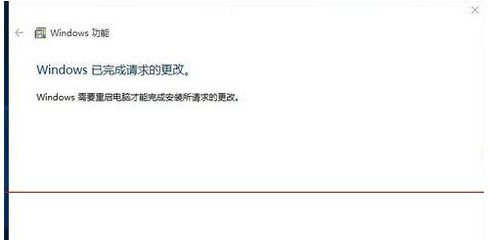编辑:秩名2019-06-18 18:41:54
如果说IE浏览器是系统的前任,那edge浏览器就是系统的现任。因为win10系统已经把IE浏览器改成了edge浏览器,但是windows“谈恋爱”和我们人类不同,我们是有了现任不联系前任,而windows是前任现任都还在,下面小编就来告诉你们怎么找回win10的IE浏览器。
win10自从发布了之后,就因为界面的样子各功能的增加而收获了一大帮迷弟迷妹。其实刚开始使用edge浏览器的时候,小编我也是各种不习惯的,而且自带的浏览器已经从IE浏览器改成edge浏览器,但是很多时候我们还是要用到IE浏览器的。今天小编那就来告诉你们怎么找回win10的IE浏览器。
win10系统找回IE浏览器的方法:
首先,右键点击“计算机”,然后找到并点击“属性”。

接着,找到左侧的“控制面板主页”再点开。
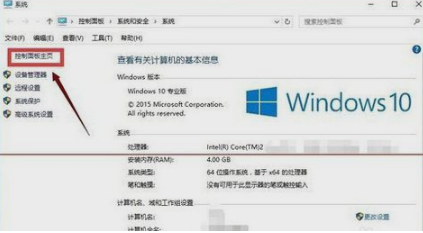
然后点击“程序”。再找到并点击“启用或关闭windows功能”。
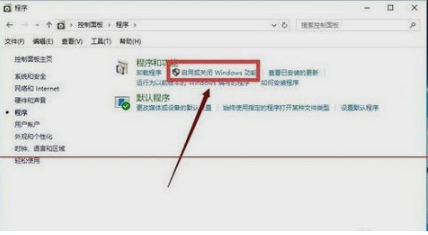
接着在功能列表中勾选ie11浏览器,如下图所示,选好之后就点确定。

然后等待系统功能调用。最后,启用成功之后重启电脑即可完成。